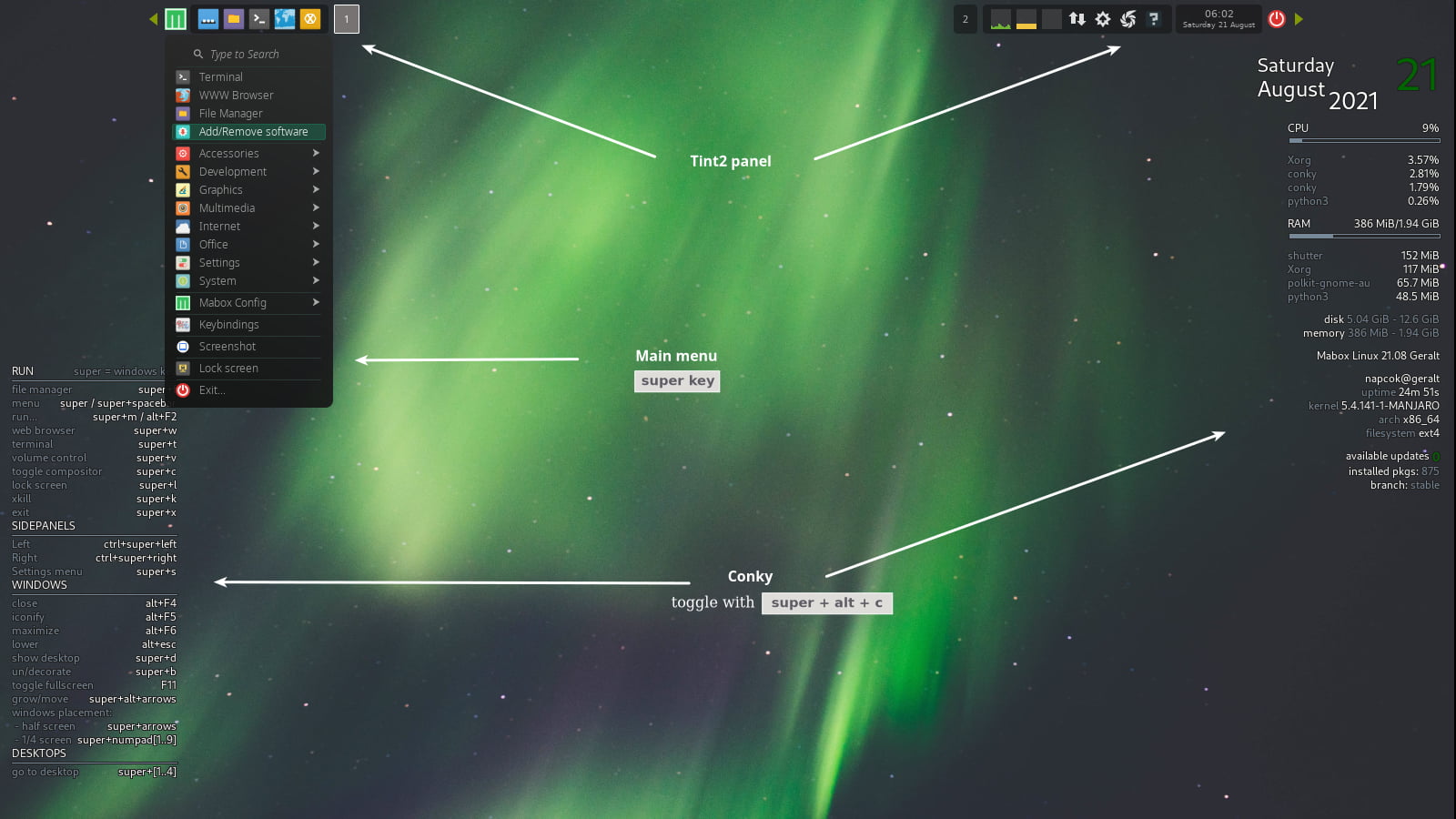Presentación de Mabox Linux Desktop
Menu principal
Usted puede acceder al menu principal por medio de :
- hacer clic sobre el ícono Mabox del panel
- hacer clic derecho encima de cualquier área del escritorio
- presionando la combinación de teclas ++super+espacio++ o solamente con la tecla Super (tecla windows)
El Menu permite la búsqueda de programas, con solo escribir la palabra de la aplicacion que esta buscando.
Conky
Existen dos recuadros de Conky ubicados por defecto en el escritorio inicial deMabox. Monitoreo e información del sistema en la parte superior de la esquina derecha y otro recuadro Conky en la parte inferior izquierda presentando la mayoría de los atajos de teclado.
Usted puede activar/desactivar estos recuadros Conky con el atajo de teclas Super+Alt+C.
Lea más acerca de los recuadros informativos Conky Conky configuration in Mabox
Panel de Tint2
Tint2 es el panel ligero y altamente configurable usado por Mabox. Por defecto se ubica en la parte superior de la pantalla de inicio.
Examinemos cada elemento del panel desde izquierda a derecha. Lea más acerca de la configuracion de Tint2 panel configuration in Mabox
Lanzador del panel lateral izquierdo

Botón de la flecha izquierda
se usa para lanzar el Panel lateral izquierdo Ctrl+Super+Left
Logo de Mabox (menu de inicio)

el botón logo de Mabox
lanzará el Menu principal Super
el clic derecho encima lanzará el Menu de ajustes Super+S
Lanzadores
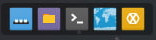
Luego sigue Lanzadores con 5 íconos por defecto:
- Mostrar el escritorio Ctrl+D
- Gestor de archivos Super+F
- Terminal Super+T
- Navegador Super+W
- Cliente de Irc Hexchat
¿Cómo agregar/quitar lanzadores al panel?
Dirigirse a Menu de ajustes Super+S -> Paneles Tint2 -> Agregar/Quitar Lanzadores
Listas de tareas en el escritorio

Indicadores del escritorio y listas de tareas.
Acciones de tareas:
- Clic izquierdo - activar o iconificar
- rueda del ratón - activar o iconificar
- Clic central - cerrar
- Arrastrar mover la ventana a otro escritorio/espacio de trabajo
Bandeja del sistema

Bandeja del sistema con recursos de monitoreo sencillos. Cinco monitoreos disponibles, vienen trés activados por defecto:
- CPU
- Memoria
- Swap desactivado
- Redes
- Disc IO desactivado
Dale clic encima de los monitoreos y ejecutará el gestor de tareas sencillas de lxtask
Para configurar/desactivar la Bandeja de monitoreo HW ir a : Menu de ajustes Super+S -> Tint2 paneles -> Systray HW monitor.
Reloj

Reloj y fecha. Dar clic para mostrar el calendario.
Salida

Dialogo de salida Super+X
Lanzador del panel lateral derecho

botón de la flecha derecha
se usa para lanzar el Panel lateral derecho Ctrl+Super+Right
Paneles laterales
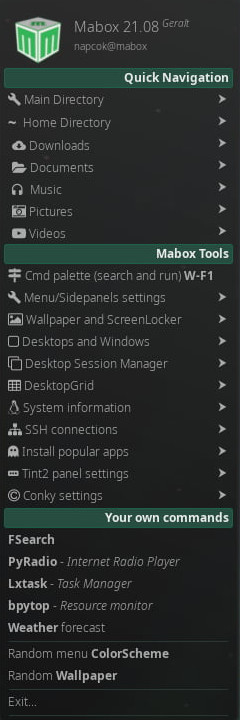 Mabox Linux ofrece también dos paneles laterales de acceso rápido.
Mabox Linux ofrece también dos paneles laterales de acceso rápido.
Panel lateral izquierdo Ctrl+Super+Left ofrece acceso rápido a cualquier directorio y a una lista creciente de herramientas de Mabox.
Usted puede navegar al lugar que quiera, y abrir el gestor de archivos o la terminal en esa ubicación.
El panel lateral izquierdo además le mostrará sus marcadores de GTK (marcadores de directorios en el gestor de archivos – PCManFM)
Algunas herramientas de Mabox disponibles en el Panel lateral izquierdo:
- Ajustes de Menu/Panel lateral Super+Alt+M – permite ajustar la apariencia del menu/paneles
- Fondos de escritorio y bloqueo de pantalla Super+Alt+W - configura el fondo de escritorio y el bloqueo de pantalla
- DesktopGrid de escritorio - administra sus ventanas en una rejilla con o sin espacios estilo tiling
- Gestor de escritorio – guarda o restaura sesiones de trabajo con el escritorio (guarda todas ventanas de trabajo en la sesion actual con su tamaño y ubicación, y mas tarde la restaura en una nueva sesión en cualquier espacio de trabajo)
- Conexiones SSH – lista todas las conexiones de SSH, desde
~/.ssh/config - Menu de ajustes panel Tint2
- Menu de ajustes de los Conky
Panel lateral derecho Ctrl+Super+Right es un acceso rápido a varios ajustes más y entrega vínculos de ayuda online.
Fondos de escritorio
Nitrogen se usa como gestor basico de fondos de escritorio. Pero existen mas opciones... Super+Alt+W